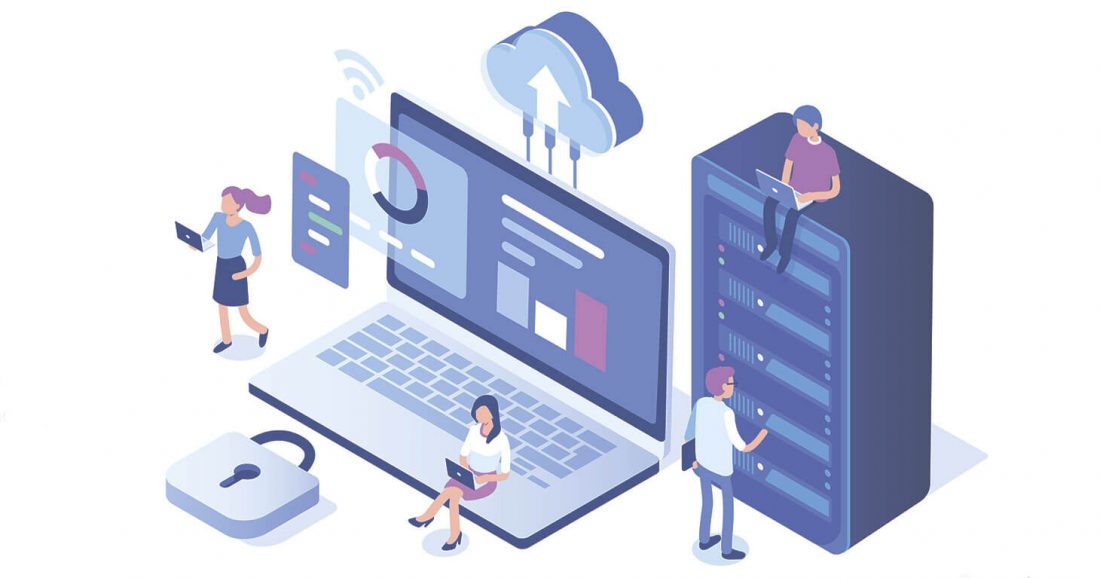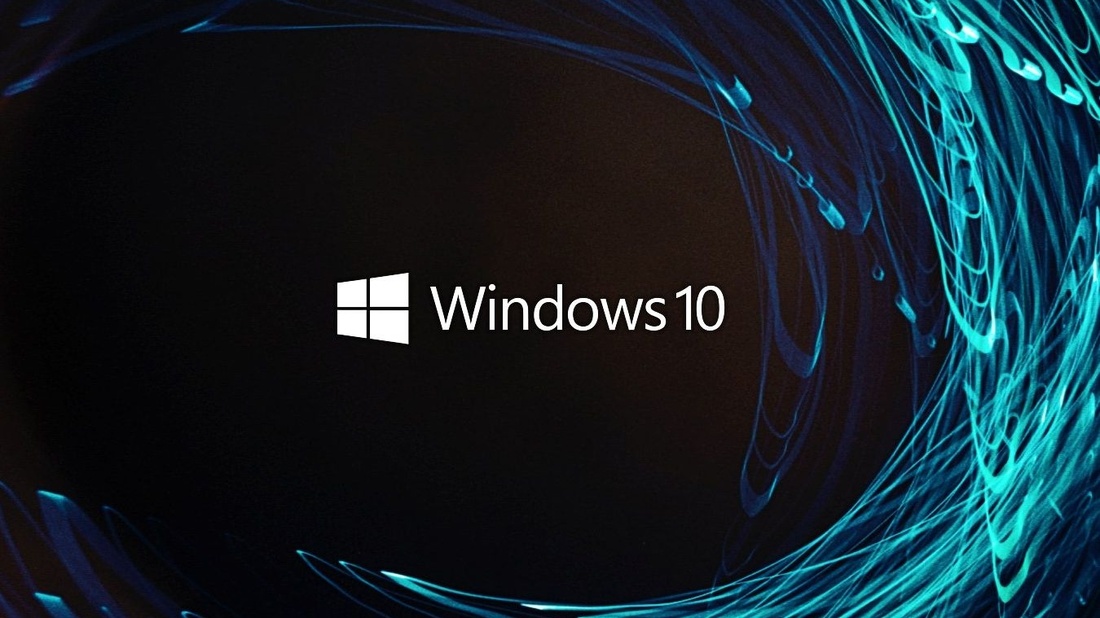
Einige Änderungen, die Sie in Windows 10 wissen sollten
Jeder, der gerade Windows 10 installiert, muss sich damit vertraut genug fühlen. Dieses neue Windows unterscheidet sich jedoch von der vorherigen Version. Dieses neueste Betriebssystem bringt die traditionelle Desktop-Oberfläche zurück, insbesondere im Startmenü. Auf der anderen Seite hat das neue Windows neue Funktionen wie das Benachrichtigungszentrum, den virtuellen Assistenten der sprachgesteuerten Cortana und einige andere Funktionen.
1. Das traditionelle Startmenü
Das traditionelle Startmenü ist in Windows 10 zurück, aber es gibt einige Änderungen. Durch Drücken der Windows-Taste oder der Start-Taste können Sie das Popup-Menü öffnen, ohne den Bildschirm zu füllen. Das Menü enthält Live-Kacheln, die die Anwendungen der sich ständig ändernden Daten wie Aktien, Nachrichten und auch Wetterinformationen zeigen. Sie können es entfernen, indem Sie einfach mit der rechten Maustaste klicken. Die Größe des Startmenüs kann auch durch Klicken und Ziehen der Ränder geändert werden.
2. Universelle Windows-Anwendungen in Windows
In Windows 8 wurden einige Benutzer für die Metro-Apps verwirrt, die eine Vollbildumgebung ausführten, die vom normalen Desktop getrennt war. In Windows 10 sind die Apps nützlicher. Die Apps laufen jetzt auf dem Desktop und funktionieren mit den herkömmlichen Apps. Außerdem können die Benutzer die Apps auch aus dem Windows Store herunterladen und installieren.
3. Optionaler Tablet-Modus
Der Tablet-Modus in Windows 10 wird im Vollbildmodus wie die vollständige Benutzeroberfläche in Windows 8 angezeigt. Auf Tablets ist diese Funktion automatisch möglich. Bei Hybrid-Laptops kann der Tablet-Modus durch Abnehmen oder Anschließen der Tastatur ein- oder ausgeschaltet werden.
4. Funktion des digitalen Assistenten; Cortana
Diese Funktion gehört zur Hauptposition in Windows 10. Sie befindet sich neben der Schaltfläche Start und bietet Funktionen für persönliche Assistenten wie die Sprachsuche. Sie können diesen digitalen Assistenten verwenden, um Flüge zu verfolgen, E-Mails zu diktieren und auch als Erinnerungen, genau wie Apples Siri und Google Now.
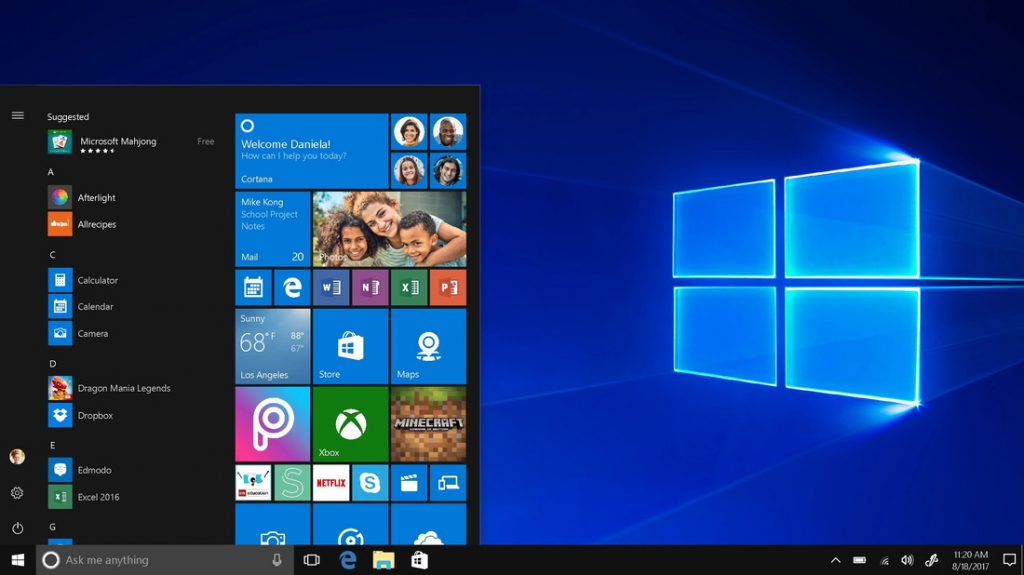
5. Keine Zauber mehr
In Windows 8 ist Charms die Funktion, die von rechts erscheint, wenn Sie auf die rechte Seite des Bildschirms wischen. In Windows 10 ist es nicht verfügbar. Die Schaltfläche Herunterfahren ist wieder im Startmenü zu finden. Wischen Sie in der Zwischenzeit über die rechte Seite des Bildschirms, um das Action Center anzuzeigen, das Benachrichtigungen und Verknüpfungen zu einigen Einstellungen wie Bildschirmhelligkeit und WLAN enthält. Das Action Center kann auch durch Klicken auf die kleine Benachrichtigungsblase im Benachrichtigungsbereich aufgerufen werden.
6. Mehrere Desktops aus der Aufgabenansicht
Mit dieser Funktion können Sie Programme und Fenster in einigen Arbeitsbereichen organisieren. Greifen Sie auf die Funktion zu, indem Sie auf das Symbol der Aufgabenansicht im Cortana-Feld klicken, oder greifen Sie direkt zu, indem Sie gleichzeitig die Windows-Taste und die Tabulatortaste drücken. Sie werden einige getrennte Desktops sehen. Sie können beispielsweise einen Desktop für Ihre Aufgaben und einen anderen Desktop für soziale Medien oder etwas anderes haben.
7. Microsoft Edge ersetzt Internet Explorer
Sie können einen neuen Browser namens Microsoft Edge mit einer völlig neuen, optimierten Engine und Benutzeroberfläche ausprobieren. Es soll schneller sein als Google Chrome. Es enthält auch Cortana und neue Funktionen namens Webanmerkungen, mit denen Bilder und Notizen auf Webseiten gekritzelt werden können. Die Anmerkungen werden separat gespeichert, sodass Sie die Anmerkungen oder Bilder öffnen können, wenn Sie die Seite erneut besuchen. Weitere Funktionen können von den Browsererweiterungen in zukünftigen Updates abgerufen werden. Dieses neue Betriebssystem enthält auch noch Internet Explorer, der für alte Websites funktioniert, die nicht mit Edge funktionieren.
8. Einfache Anmeldung mit Windows Hello
Wenn Ihr PC der neue mit Intel RealSense-Kamera und Windows 10 ist, können Sie sich automatisch bei Ihrem PC anmelden, indem Sie Ihr Gesicht verwenden, um das Passwort zu ersetzen. Außerdem können Sie auch Ihren Fingerabdruck in Windows Hello verwenden. Für diejenigen, die keine so neue Hardware haben, können Sie sich in der Zwischenzeit mit Bildpasswort oder PIN wie in Windows 8 anmelden.
9. Integriertes Microsoft OneDrive und Konten
Mit dieser Funktion können Sie sich mit einem Microsoft-Konto anmelden. wie Sie es auf den Android-Geräten tun, indem Sie das Google-Konto oder die iCloud-ID auf Apple-Geräten verwenden. Mit der ID melden Sie sich automatisch bei Microsoft-Diensten an, einschließlich bei Windows. Inzwischen ist der Cloud-Speicherdienst von Microsoft OneDrive in den Datei-Explorer auf dem Desktop mit Windows 10 integriert. Für alle Benutzer von Windows stehen 15 GB Speicherplatz online zur Verfügung.
10. Regelmäßige und automatische Updates von Windows 10
Windows 10 in Heim-PCs kann automatisch von Windows Update aktualisiert werden und kann nicht deaktiviert werden. Sobald neue Updates für die Software verfügbar sind, erhalten Sie diese automatisch. Windows Update in Windows 10 kann nicht deaktiviert werden, sodass die Benutzer niemals an einem veralteten Betriebssystem festhalten, das anfällig für Malware ist. Die neuen Funktionen und andere Verbesserungen von Microsoft werden ebenfalls regelmäßig verfügbar sein.